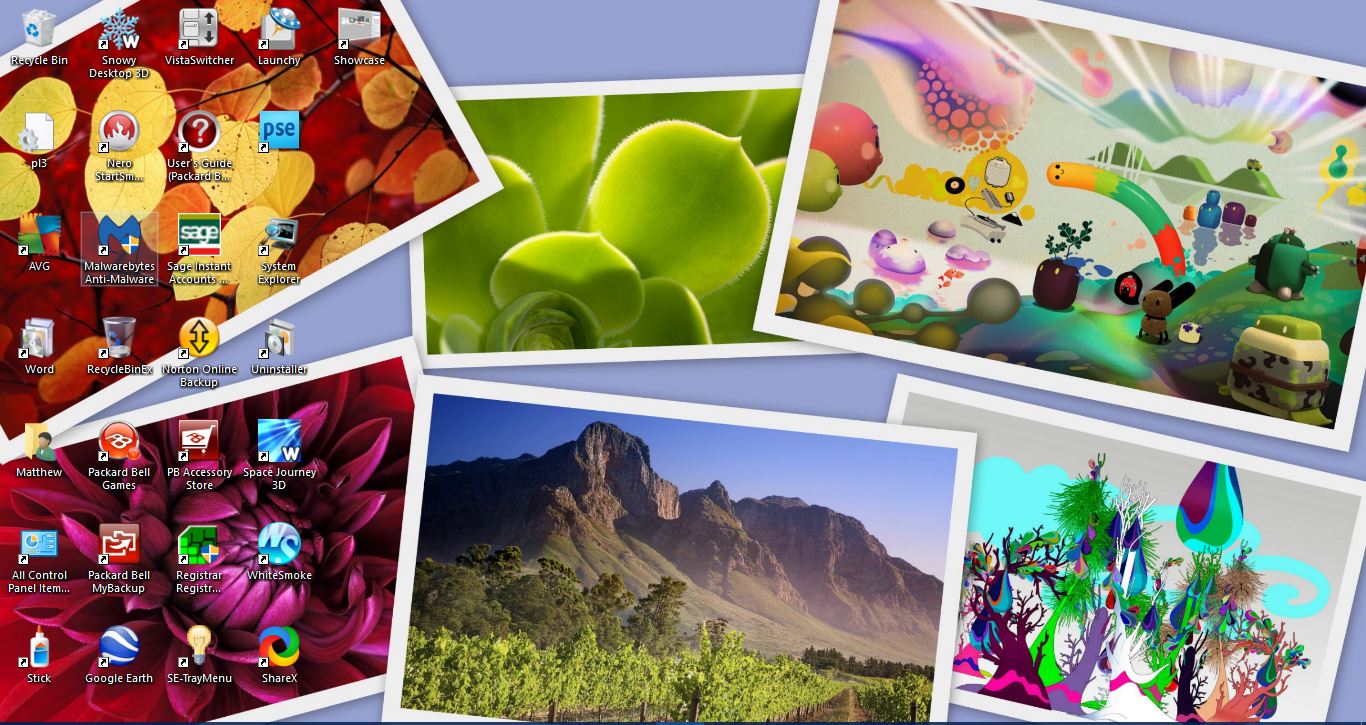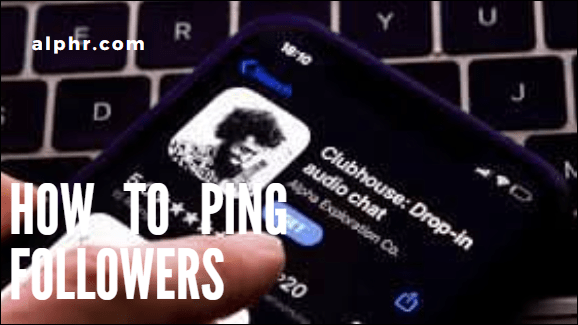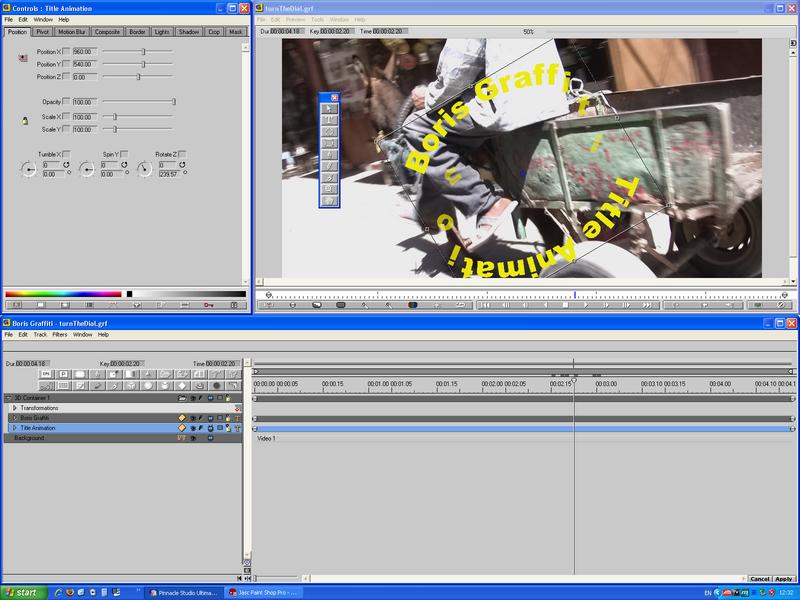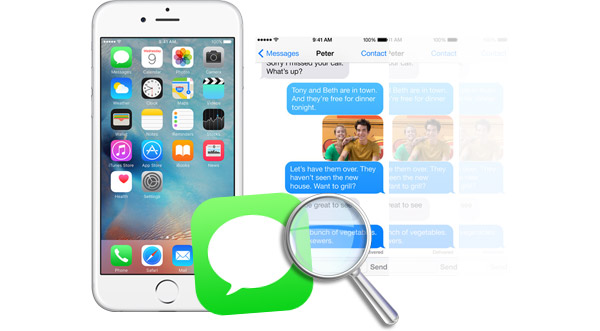Apa yang Perlu Dilakukan Sekiranya MacBook Pro Anda Tidak Menghidupkan
Tidak ada yang menyebabkan perasaan tenggelam seperti ketika anda boot MacBook Pro anda, dan tidak ada yang berlaku. Biasanya akan berlaku apabila anda mempunyai banyak kajian, tarikh akhir yang akan datang, atau e-mel penting untuk dihantar. Bukankah senario itu apabila perkara seperti itu berlaku? Sudah tentu, mereka. Peranti Apple terkenal sangat dipercayai (agak munasabah, tetapi reka bentuknya yang disengajakan seperti papan kekunci dan lain-lain bergantung pada model / pelepasan, memastikan umur panjang kurang, jadi anda membeli yang baru, tetapi kami tidak akan sampai ke sana dalam artikel ini). Tidak kira reputasi, setiap peranti mempunyai masalah pada satu ketika atau yang lain. Sekiranya komputer riba macOS, inilah yang perlu dilakukan sekiranya MacBook Pro anda tidak dapat dihidupkan.

Panduan ini menganggap anda belum membuat perubahan terbaru pada MacBook Pro anda, seperti menambah atau mengganti RAM atau melakukan pengubahsuaian perkakasan yang ketara.

1. Periksa Skrin Hitam / Kosong
Semasa anda mula-mula mencuba menghidupkan MacBook Pro, adakah itu sama sekali tidak dihidupkan, atau adakah skrinnya tetap hitam? Skrin hitam adalah masalah biasa untuk komputer riba dan tidak terhad kepada Apple. Sebelum melakukan perkara lain, pastikan terlebih dahulu anda tidak menetapkan kecerahan kepada sifar secara tidak sengaja. Terdapat dua kekunci di bahagian atas papan kekunci yang mempunyai ikon matahari di atasnya. Salah satunya adalah untuk menggelapkan paparan, dan yang satu untuk mencerahkannya. Walaupun kebanyakan komputer riba tidak akan menjadi hitam dengan tetapan ini, ia masih perlu disahkan. Sekiranya kecerahan tidak mempengaruhi skrin hitam, teruskan. Matikan komputer riba, tanggalkan semua periferal yang telah anda pasangkan, kemudian hidupkan semula sambil mendengar dengan teliti.
Adakah anda mendengar sebarang pusaran? Ada bunyi bip? Bunyi kipas? Sekiranya anda mendengar sesuatu tetapi tidak melihat apa-apa, mungkin itu adalah skrin dan bukan komputer riba. Sekiranya anda tidak mendengar apa-apa, anda perlu menyelesaikannya lebih jauh.
2. Boot ke Recovery Mode
Sekiranya anda mendengar suara dan menerima maklum balas semasa melakukan tindakan, tetapi layarnya hitam, anda boleh mencuba boot MacBook dalam Mode Pemulihan untuk memperbaiki masalah yang dialaminya. Untuk boot dalam Recovery Mode, tahan butang power. Sekiranya tindakan ini berfungsi, anda akan melihat skrin utiliti macOS.
Sekiranya Mod Pemulihan berjaya, but semula Macbook anda, dan ia seharusnya bermula seperti biasa. Sekiranya tidak, teruskan membaca; mungkin ada masalah lain.
3. Periksa Sambungan Kuasa
Pasang pengecas MacBook Pro anda ke komputer riba dan soket dinding. Pastikan kedua-dua sambungan rapat. Pastikan kabel kuasa tidak rosak. Sekiranya tidak ada yang berlaku, cuba soket dinding lain atau periksa yang anda gunakan dengan peranti lain.
Sekiranya soket berfungsi, periksa kabel kuasa atau penyesuai. Sekiranya anda cukup bernasib baik kerana mempunyai salah satu daripadanya, cubalah. Sekiranya anda boleh meminjam ganti selama lima minit, buatlah. Tetapi pertama, berjanji untuk tidak memecahkannya kerana harganya bernilai emas. Sekiranya komputer riba masih tidak berfungsi dengan pengecas lain, teruskan menyelesaikan masalah.
Catatan: Pengecas yang digunakan harus sesuai dengan spesifikasi pengecas OEM untuk model khusus anda. Sekurang-kurangnya ada beberapa pengecas yang berbeza. Sebagai contoh, MacBook Pro Pertengahan 2015 menggunakan pengecas 85 watt.

Pastikan bahawa anda menggunakan kabel berjenama Apple jika mungkin. Sebilangan kabel pengecas pihak ketiga tidak memerlukan ampere yang betul untuk menghidupkan peranti anda dengan betul, atau kabelnya rapuh di dalam dan mungkin rosak. Menggunakan kabel dan blok pengecasan yang disertakan dengan peranti anda mungkin merupakan muslihat untuk menghidupkan komputer anda.
4. Kitaran Kuasa
Langkah seterusnya melibatkan melakukan kitaran kuasa lengkap MacBook Pro anda. Walaupun terdengar terlibat, ia sangat mudah. Yang perlu anda lakukan ialah menahan butang kuasa sekurang-kurangnya sepuluh saat. Tindakan ini mengurangkan semua kuasa komputer riba dan sama dengan mengeluarkan bateri. Anda mungkin mendengar bunyi semasa anda melakukan ini.
Setelah anda menekan butang kuasa, biarkan beberapa saat dan tekan lagi untuk memulakan MacBook Pro seperti biasa. Sekiranya anda bernasib baik, ia akan berjaya. Sekiranya tidak, MacBook Pro masih akan gagal dimulakan, dan anda perlu terus membaca.
5. Tetapkan semula SMC
SMC adalah Pengawal Pengurusan Sistem. Ia menguruskan semua fungsi tingkat rendah Macbook Pro, seperti butang kuasa, paparan, bateri, kipas, penginderaan gerakan, papan kekunci, lampu penunjuk, dan elemen serupa lainnya. Menetapkan semula SMC biasanya dibiarkan sehingga terakhir kerana ia menetapkan banyak tetapan kembali ke lalai. Sekiranya anda berjaya sejauh ini tanpa boot yang berjaya, cuba tetapkan semula SMC pada MacBook Pro anda.
- Cabut plag komputer riba dari pengecas dan periferal.
- Bertahan "Shift + Control + Option" dan juga "kuasa" butang selama sepuluh saat.
- Lepaskan semua kunci dan sambungkan semula pengecas.
- Tekan "kuasa" butang untuk boot komputer riba anda.
Sekiranya ralat SMC menyebabkan MacBook Pro tidak dapat boot, kini harus boot seperti biasa. Anda harus mengkonfigurasi semula beberapa tetapan perkakasan setelah berjaya dimulakan, tetapi harganya kecil untuk membayar agar komputer riba anda berfungsi semula. Kemunduran ini pasti lebih baik daripada penyelenggaraan profesional yang memerlukan masa, dan memerlukan banyak wang.
6. Tanggalkan Bateri
Sekiranya anda menggunakan MacBook Pro yang lebih lama, ia mungkin mempunyai bateri yang boleh ditanggalkan. Periksa di bawahnya untuk mengetahui sama ada bateri boleh ditanggalkan atau tidak. Anda harus melihat klip pengunci kecil di sebelah bateri jika keluar. Untuk membuang adunan, lakukan langkah berikut:
- Buat asal klip pengunci di bawah MacBook Pro anda.
- Angkat penutup plastik untuk mengeluarkan baterinya.
- Tarik tab kecil untuk melepaskan bateri dan mengeluarkannya.
- Balikkan proses untuk memasukkan semula atau mengganti bateri, atau ganti penutup dan klip.
MacBook Pro yang lebih baru tidak akan mempunyai bateri yang boleh ditanggalkan, jadi prosedur ini tidak akan relevan jika anda mempunyai mesin yang lebih baru.
7. Cabut Palam Aksesori Anda
Mungkin terdengar pelik, tetapi jika MacBook anda menghadapi masalah boot dengan betul, ada baiknya anda mencuba boot dengan semua yang dicabut. Mana-mana peranti USB, pencetak, atau sambungan lain harus dicabut sementara. Setelah selesai, cuba reboot MacBook anda dengan menekan dan menahan butang kuasa.
Sekiranya MacBook Pro anda masih tidak dapat dihidupkan, hanya sedikit yang dapat anda lakukan pada masa ini tanpa membatalkan jaminan. Mungkin lebih baik mencari Kedai Apple terdekat anda dan biarkan salah seorang juruteknik melihatnya. Yang diharapkan dapat dicapai adalah menjadikan komputer riba anda berfungsi semula tanpa menjejaskan jaminan atau berpotensi menjadikan keadaan lebih teruk!